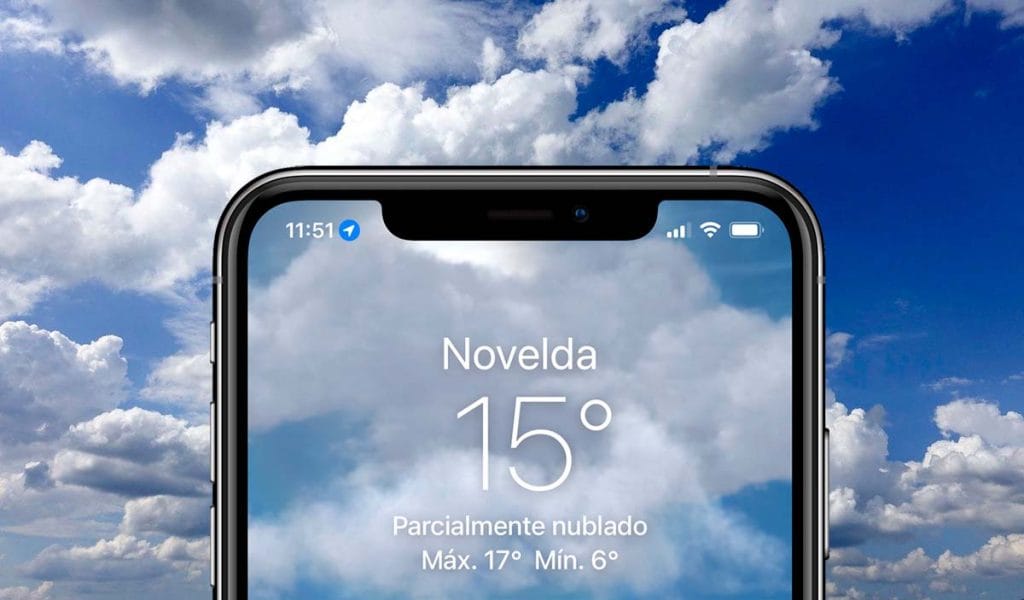
На iPhone можна налаштувати сповіщення про зміни погоди, щоб завжди бути готовим до дощу, снігу або інших погодних умов. Ви можете отримувати попередження про сильні погодні явища, зміну температури або зливи в реальному часі. У цій статті ви дізнаєтеся, як увімкнути сповіщення про погоду та адаптувати їх під свої потреби.
1. Як увімкнути сповіщення про погоду в додатку “Погода”
Apple дозволяє отримувати сповіщення про зміни погоди через вбудований додаток “Погода”.
Кроки для активації:
1. Відкрийте додаток “Погода” на вашому iPhone.
2. Натисніть на значок “Меню” (три горизонтальні лінії) у нижньому правому куті екрана.
3. Прокрутіть донизу та натисніть “Сповіщення”.
4. Виберіть опцію “Увімкнути сповіщення”.
5. Дозвольте додатку доступ до геолокації, вибравши опцію “Завжди” або “Під час використання додатку”.
2. Як налаштувати сповіщення про дощ і сніг
Додаток “Погода” підтримує сповіщення про початок або кінець дощу чи снігу в реальному часі.
Кроки для налаштування:
1. Відкрийте додаток “Погода”.
2. Перейдіть до розділу “Сповіщення”.
3. Увімкніть сповіщення для вашого поточного місцезнаходження або оберіть інші міста.
4. Натисніть “Готово”.
Після цього ви будете отримувати попередження про наближення опадів, що допоможе уникнути непередбачуваних погодних ситуацій.
3. Як увімкнути сповіщення про різкі зміни погоди
Щоб бути в курсі різких змін температури, сильного вітру або інших екстремальних умов, налаштуйте додаткові сповіщення в розділі “Погода” або через додатки сторонніх розробників.
Як це зробити:
1. Відкрийте “Налаштування” → “Сповіщення”.
2. Оберіть “Погода” зі списку додатків.
3. Увімкніть опцію “Дозволити сповіщення”.
4. Активуйте “Банери”, “Звукові сповіщення” та інші опції, щоб не пропустити важливі повідомлення.
4. Як налаштувати доступ до геолокації для точних сповіщень
Для правильного функціонування сповіщень про погоду iPhone повинен мати доступ до вашого місцезнаходження.
Кроки:
1. Перейдіть у “Налаштування” → “Конфіденційність” → “Служби геолокації”.
2. Знайдіть “Погода” у списку додатків.
3. Оберіть опцію “Завжди” або “Під час використання додатку”.
Це дозволить додатку надсилати сповіщення про погоду залежно від вашого поточного місця розташування.
5. Як налаштувати сповіщення через Siri
Siri може надавати вам інформацію про погоду через голосові команди або автоматичні сповіщення.
Приклади голосових команд:
• “Привіт, Siri, яка погода сьогодні?”
• “Чи буде дощ сьогодні ввечері?”
Щоб увімкнути Siri для сповіщень про погоду:
1. Перейдіть у “Налаштування” → “Siri та пошук”.
2. Оберіть “Погода” та увімкніть опцію “Пропонувати в додатку” або “Дозволити Siri сповіщати”.
6. Як налаштувати сповіщення про погоду на екрані блокування
Щоб переглядати сповіщення про погоду на екрані блокування, переконайтеся, що ця опція ввімкнена.
Кроки:
1. Перейдіть у “Налаштування” → “Сповіщення” → “Погода”.
2. Увімкніть “Дозволити сповіщення”.
3. Активуйте показ сповіщень на екрані блокування та в Центрі сповіщень.
Це дозволить вам швидко переглядати інформацію про погоду без необхідності розблоковувати телефон.
7. Як налаштувати ранкові сповіщення про прогноз погоди
iPhone може автоматично показувати прогноз погоди щоранку під час пробудження.
Кроки:
1. Перейдіть у “Налаштування” → “Фокусування” → “Сон”.
2. Увімкніть опцію “Скорочення пробудження”.
3. Переконайтеся, що в налаштуваннях увімкнена опція “Показувати погоду під час пробудження”.
Тепер щоранку ви будете бачити короткий прогноз погоди на екрані блокування.
8. Як використовувати сторонні додатки для сповіщень про погоду
Окрім стандартного додатка “Погода”, ви можете встановити додатки сторонніх розробників, які пропонують додаткові сповіщення та функції.
Популярні додатки:
• The Weather Channel: сповіщення про екстремальні погодні умови.
• AccuWeather: персоналізовані попередження про дощ або сніг.
• Carrot Weather: кумедні та точні сповіщення з елементами гумору.
Налаштування сповіщень у цих додатках залежить від їхнього функціоналу, але зазвичай процес схожий на стандартні налаштування iPhone.
9. Як вимкнути сповіщення про погоду
Якщо вам більше не потрібні сповіщення або ви хочете вимкнути їх тимчасово, це можна зробити через налаштування.
Кроки:
1. Перейдіть у “Налаштування” → “Сповіщення” → “Погода”.
2. Вимкніть опцію “Дозволити сповіщення”.
Також можна вимкнути сповіщення лише для окремих міст у додатку “Погода”.
10. Що робити, якщо сповіщення про погоду не працюють?
Якщо ви не отримуєте сповіщень, спробуйте такі рішення:
• Переконайтеся, що сповіщення увімкнені в розділі “Налаштування” → “Сповіщення”.
• Перевірте доступ до геолокації.
• Оновіть додаток “Погода” або iOS до останньої версії.
• Перезавантажте iPhone.








